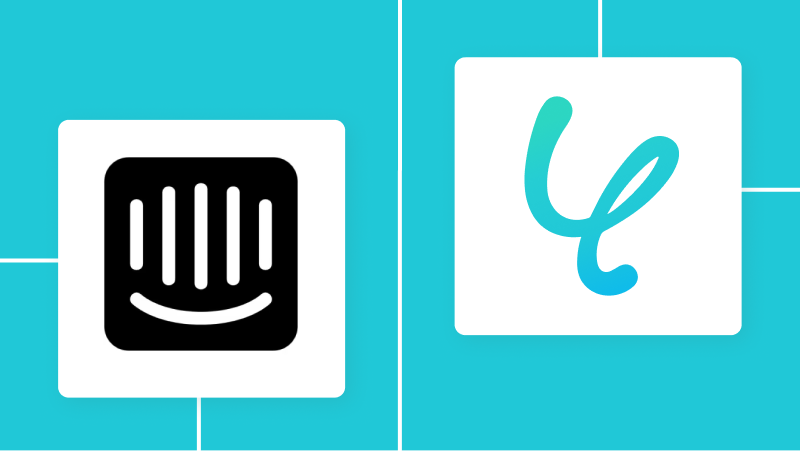
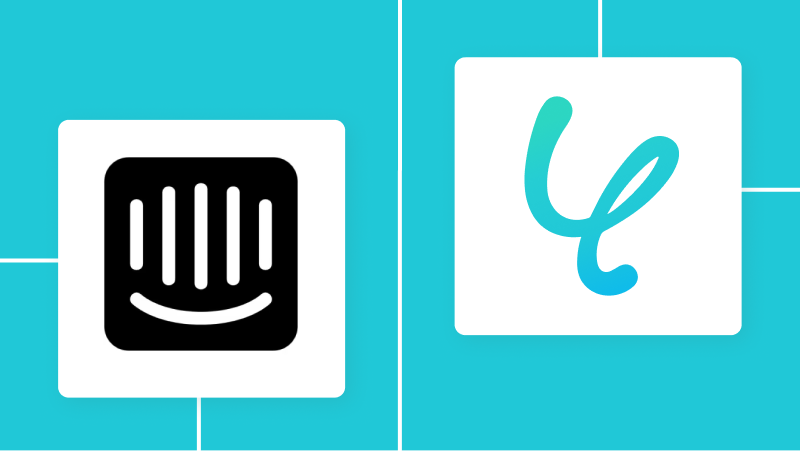
・

「お客様からの問い合わせメールをIntercomに手作業で転記している…」、「メールの見落としで、Intercomでの対応が遅れてしまったことがある…」
このように、メールで受けた問い合わせをカスタマーサポートツールであるIntercomへ連携する際に、手作業での対応に手間や課題を感じていませんか?
もし、Gmailなどで受信した特定の問い合わせメールの内容をIntercomに自動で連携し、チケットを作成できる仕組みがあれば、これらの悩みから解放される手助けができます。
より迅速で抜け漏れのない顧客対応を実現し、顧客満足度の向上に繋げていけるかもしれません。
今回ご紹介する自動化の設定は、ノーコードで簡単に設定ができます。手間や時間もかからないので、ぜひ自動化を導入して作業をもっと楽にしましょう!
とにかく早く試したい方へ
Yoomには受信したメールをIntercomに連携する業務フロー自動化のテンプレートが用意されています。
「まずは試してみたい!」という方は、以下のバナーをクリックして、すぐに自動化を体験してみましょう!
■概要
顧客対応でIntercomを使いつつ、Gmailでの個別連絡も発生し、情報が散在して管理が煩雑になっていませんか。重要な問い合わせの見落としや、二重対応は避けたい課題です。このワークフローを活用すれば、Gmailで受信した特定のメールをトリガーに、自動でIntercomへチケットを作成できます。手作業によるGmail Intercom間の連携作業をなくし、問い合わせ対応の一元管理と迅速化を実現します。
■このテンプレートをおすすめする方
・IntercomとGmailを併用し、メールからの起票を手作業で行っている方
・Gmail経由の連絡もIntercomで一元管理し、対応品質を高めたいチームリーダーの方
・Gmail Intercom連携を自動化して、カスタマーサポート業務の効率化を目指す担当者の方
■注意事項
・GmailとIntercomのそれぞれとYoomを連携してください。
・トリガーは5分、10分、15分、30分、60分の間隔で起動間隔を選択できます。
・プランによって最短の起動間隔が異なりますので、ご注意ください。
・Intercomのマイアプリ連携方法は下記をご参照ください。
https://intercom.help/yoom/ja/articles/5723277
Intercomへのメール連携を自動化する方法
普段お使いのメールツールとIntercomを連携し、問い合わせ管理を自動化する方法を、具体的なテンプレートを使って紹介します!
気になる内容があれば、ぜひクリックしてみてください!
メールツールからの情報をもとにIntercomと連携する
Gmailなどのメールツールで特定のメールを受信したことをトリガーに、Intercomのチケットを自動で作成することができます。
問い合わせ対応の初動を高速化し、対応漏れや転記ミスを防ぐことが可能です!
■概要
顧客対応でIntercomを使いつつ、Gmailでの個別連絡も発生し、情報が散在して管理が煩雑になっていませんか。重要な問い合わせの見落としや、二重対応は避けたい課題です。このワークフローを活用すれば、Gmailで受信した特定のメールをトリガーに、自動でIntercomへチケットを作成できます。手作業によるGmail Intercom間の連携作業をなくし、問い合わせ対応の一元管理と迅速化を実現します。
■このテンプレートをおすすめする方
・IntercomとGmailを併用し、メールからの起票を手作業で行っている方
・Gmail経由の連絡もIntercomで一元管理し、対応品質を高めたいチームリーダーの方
・Gmail Intercom連携を自動化して、カスタマーサポート業務の効率化を目指す担当者の方
■注意事項
・GmailとIntercomのそれぞれとYoomを連携してください。
・トリガーは5分、10分、15分、30分、60分の間隔で起動間隔を選択できます。
・プランによって最短の起動間隔が異なりますので、ご注意ください。
・Intercomのマイアプリ連携方法は下記をご参照ください。
https://intercom.help/yoom/ja/articles/5723277
メールとIntercomを連携するフローを作ってみよう
それではここから代表的な例として、Gmailで特定キーワードに一致するメールを受信したら、Intercomにチケットを自動で作成するフローを解説していきます!
ここではYoomを使用してノーコードで設定をしていくので、もしまだYoomのアカウントをお持ちでない場合は、こちらの登録フォームからアカウントを発行しておきましょう。
[Yoomとは]
フローの作成方法
今回は大きく分けて以下のプロセスで作成します。
ステップ1:GmailとIntercomのマイアプリ連携
ここでは、Yoomとそれぞれのアプリを連携して、操作が行えるようにしていきます。
まずは基本的な設定方法を解説しているナビをご覧ください!
それではここから今回のフローで使用するアプリのマイアプリ登録方法を解説します。
Gmailの連携
検索ボックスにGmailと入力し、Gmailのアイコンをクリックします。
下記画面が表示されたら「Sign in with Google」のボタンを押下しましょう。
お手持ちのGoogleアカウントを選択しログインを行ってください。
希望のアカウントが表示されていない場合は「別のアカウントを使用」からログインすることが可能です。
選択したGoogleアカウントでログイン確認画面が表示されるので、「次へ」をクリックします。
アクセス権限の確認画面が表示されるので、Yoomがアクセスできる情報として「すべて選択」にチェックを入れてください。最後に「続行」をクリックして連携を完了させましょう。
マイアプリにGmailが追加されたことを確認出来たら、Gmailのマイアプリ登録は完了となります。
Intercomの連携
検索ボックスにIntercomと入力し、Intercomのアイコンをクリックします。
Intercomのマイアプリ登録を参考にIntercomのアクセストークンを記入してください。
マイアプリにIntercomが追加されたことを確認出来たら、Intercomのマイアプリ登録は完了となります。
マイアプリにIntercomが追加されたことを確認出来たら、Intercomのマイアプリ登録は完了となります。
ステップ2:テンプレートをコピー
それでは自動化の設定を行っていきましょう!Yoomにログインして、以下のバナーにある「試してみる」をクリックしてください。
■概要
顧客対応でIntercomを使いつつ、Gmailでの個別連絡も発生し、情報が散在して管理が煩雑になっていませんか。重要な問い合わせの見落としや、二重対応は避けたい課題です。このワークフローを活用すれば、Gmailで受信した特定のメールをトリガーに、自動でIntercomへチケットを作成できます。手作業によるGmail Intercom間の連携作業をなくし、問い合わせ対応の一元管理と迅速化を実現します。
■このテンプレートをおすすめする方
・IntercomとGmailを併用し、メールからの起票を手作業で行っている方
・Gmail経由の連絡もIntercomで一元管理し、対応品質を高めたいチームリーダーの方
・Gmail Intercom連携を自動化して、カスタマーサポート業務の効率化を目指す担当者の方
■注意事項
・GmailとIntercomのそれぞれとYoomを連携してください。
・トリガーは5分、10分、15分、30分、60分の間隔で起動間隔を選択できます。
・プランによって最短の起動間隔が異なりますので、ご注意ください。
・Intercomのマイアプリ連携方法は下記をご参照ください。
https://intercom.help/yoom/ja/articles/5723277
自動的にテンプレートがコピーされ、以下の画面が表示されます。テンプレートはマイプロジェクトというプロジェクトに自動的に格納されるので、確認したい場合はそこから確認してください。以下の画面表示を読んで、「OK」をクリックしましょう。
ステップ3:Gmailのトリガー設定
まずはフローが起動するきっかけとなるGmailのトリガー設定を行います。
画面赤枠の「特定のキーワードに一致するメールを受信したら」をクリックしてください。
「連携アカウントとアクションを選択」画面では以下を設定します。
設定が完了したら次へボタンを押下しましょう。
「アプリトリガーのAPI接続設定」では以下の項目を設定します。
また、設定のテストで使用するため、指定したキーワードが書かれたメールをGmailで受信しておいてください。
設定が完了したらテストボタンをクリックしましょう。
テスト成功が表示されていれば設定完了となります。
画面下の保存するボタンを押下し、Gmailのトリガー設定を完了させてください。
※「取得した値ってなんだろう?」と思った方は下記の記事をご参照ください。
アウトプットについて
ステップ4:Intercomへチケットを作成する設定
次にIntercomへ投稿する設定を行います。画面赤枠の「チケットを作成」をクリックしてください。
「連携アカウントとアクションを選択」画面では以下を設定します。
設定が完了したら次へボタンを押下しましょう。
「API接続設定」で設定した内容でIntercomにチケットが作成されます。以下のように設定を進めてください。
コンタクトIDまたは外部IDまたはメールアドレスが設定されていない場合は、プルダウンより「FROM」の値を設定してください。
その他の項目については注意書きを参考に、任意で入力してください。設定が完了したらテストボタンをクリックしましょう。(※Intercomにチケットが作成されます。必要に応じてチームメンバーに周知を行いましょう。)
テスト成功が表示されていれば設定完了となります。
画面下の保存するボタンをクリックし、Intercomへチケットを作成する設定を完了させてください。
Intercomにもチケットが作成されていることが確認できます。
ステップ5:フローをONにして動作を確認
こちらで全ての項目の設定が完了しました!
以下の画面が表示されるので、「トリガーをON」をクリックしたら、自動化の設定は完了となります。
設定したフローボットが正常に起動するかチェックしてみましょう!
Intercomを活用したその他の自動化例
Yoomでは、Intercomを活用した様々な自動化を実現できます。ここでは、Intercomに関連する他のテンプレートをいくつかご紹介します。
Intercomで新しい会話が作成されたら、回答内容をDifyで作成してGoogle Chatに通知するフローです。
Intercomで新しい会話が作成されたら、回答内容をDifyで作成してMicrosoft Teamsに通知するフローです。
Intercomで新しい会話が作成されたら、回答内容をDifyで作成してChatworkに通知するフローです。
Intercomで新しい会話が作成されたら、回答内容をDifyで作成してDiscordに通知するフローです。
■概要
Intercomで新しく会話が作成された時に、Googleドキュメントを自動で生成する業務ワークフローです。このワークフローを活用することで、顧客との対話内容を迅速に記録・管理でき、チーム内での情報共有や後の分析がスムーズになります。YoomのAPI連携機能を利用して、手作業の手間を大幅に削減し、効率的な業務運営をサポートします。
■このテンプレートをおすすめする方
・Intercomを活用して顧客対応を行っているカスタマーサポート担当者
・顧客との会話履歴を整理・共有するための効率的な方法を探しているチームリーダー
・Googleドキュメントを利用してデータを一元管理したい営業担当者
■注意事項
・Intercom、GoogleドキュメントのそれぞれとYoomを連携してください。
・トリガーは5分、10分、15分、30分、60分の間隔で起動間隔を選択できます。
・プランによって最短の起動間隔が異なりますので、ご注意ください。
・Intercomのマイアプリ連携方法はこちらをご参照ください。
まとめ
メールとIntercomの連携を自動化することで、これまで手作業で行っていたメール内容の転記作業の手間を削減し、ヒューマンエラーや対応漏れの防止につながります。
これにより、カスタマーサポート担当者はより迅速かつ正確に顧客対応を開始でき、問題解決や顧客満足度向上といったコア業務に集中できる環境が整います!
今回ご紹介したような業務自動化を実現できるノーコードツール「Yoom」を使えば、プログラミングの知識がない方でも、直感的な操作で簡単に業務フローを構築可能です。
もし自動化に少しでも興味を持っていただけたなら、ぜひこちらから無料登録して、Yoomによる業務効率化を体験してみてください!
よくあるご質問
Q:特定の差出人や件名でメールを絞り込めますか?
A:はい。可能です。「分岐」のオペレーションを組み合わせることで特定の差出人・アドレスによるメールの場合にのみフローを進めるといった処理が実現できます。
※なお、「分岐する」オペレーションは、ミニプラン以上でご利用いただけます。フリープランで利用するとエラーになってしまうのでご注意ください。
※ミニプランなどの有料プランは2週間の無料トライアルが可能です。無料トライアル中なら、普段制限されているアプリや機能も自由にお試しいただけますので、ぜひ活用してみてください。
Q:Gmail以外のメール(Outlookなど)でも連携できますか?
A:はい。可能です。Yoomでは様々なアプリとの連携が可能でOutlookも連携が可能になります!詳しい連携アプリの一覧はこちらをご覧ください。
Q:メール本文から顧客IDなどを抽出して連携できますか?
A:はい。「データ抽出」のオペレーションを組み合わせることでAIが特定のデータを抽出する処理を追加することができます。
